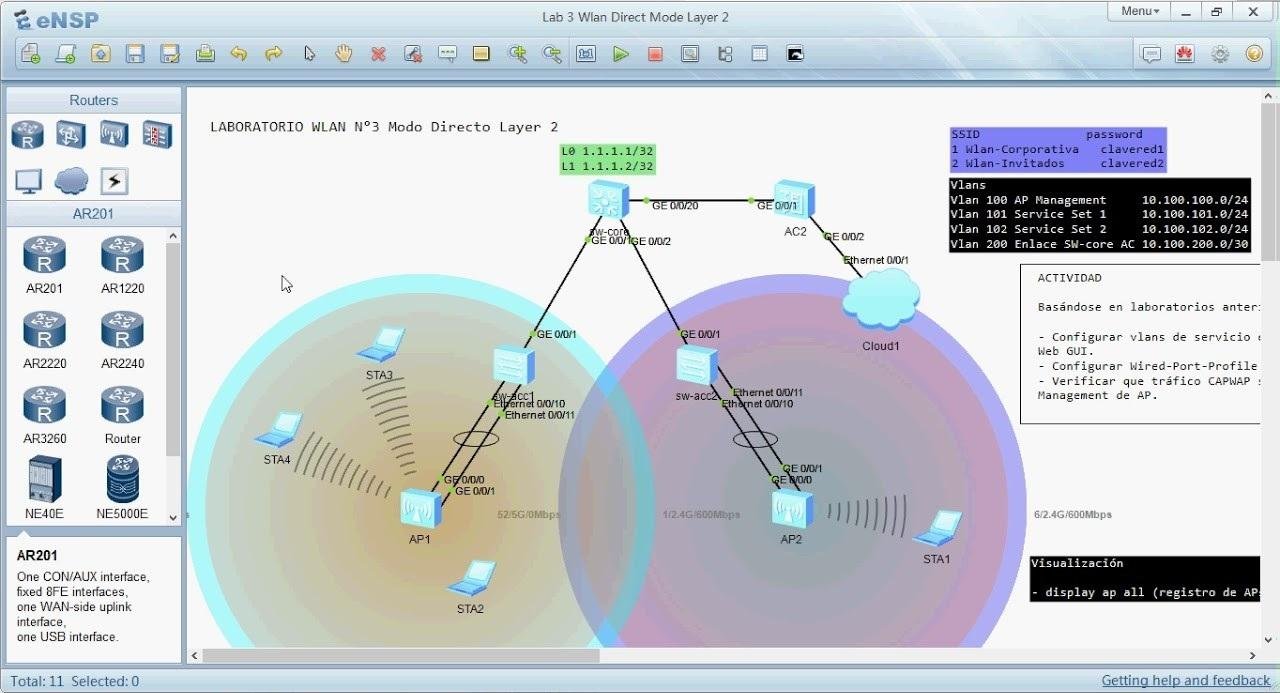سنقدم لكم بمشيئة الله سلسلة شرح كورس فورتي جيت فيروول بالعربي شرح بسيط وشامل …
فيما سبق تم شرح :-
- مقدمة عن فورتي جيت FortiGate
- طريقة تنزيل وضبط اعدادات ال VM FortiGate
- ضبط اعدادات كرت الشبكة على جهاز الكلاينت (Client)
- طريقة عمل reset لعدد الأيام (14) للـ VM FortiGate
- مشكلة ظهور بأن الايسنز ( License ) قد انتهى للفورتي جيت
- طريقة عمل باك اب للإعدادات التابعه لل FortiGate وكيفية استعادتها
- شرح مكونات وواجهات الفورتي جيت
- طريقة تغيير باسورد الأدمن في FortiGate

طريقة توصيل الانترنت لجهاز FortiGate
يجب ان يكون جهاز الفورتي جيت موصلا بالإنترنت لكي يتمكن من عمل registration وأيضا عمل update لكلا من Antivirus DB و IPs DB و Antispam DB و Web filtering DB …الخ .
وايضا لأنه سيكون هو الجيتواي ( Gateway ) للأجهزة الموجودة بالشبكة ، وايضا لو اردت عمل update ل firmware الخاص بك .
وللقيام بذلك يجب ان تقوم بالخطوات التالية :
- إضافة ايبي لـ WAN PORT
- إضافة DNS
- عمل static route بحيث أي احد يريد ان يصل الى الانترنت يجب ان يخرج عبر المنفذ WAN
الخطوة الأولى : إضافة ايبي لـ WAN PORT

Network>Interfaces>port2>Edit>alias(Write WAN)>Role=WAN>
Addressing mode :manual or DHCP
حيث manual سوف تقوم بكتابه 192.168.1.60/255.255.255.0
ولو اخترت DHCP فأنه سوف يأخذ بشكل اوتو من الروتر ..
حيث من الممكن تحديد طريقة الوصول الى المنفذ ال WAN بأكثر من طريقة مثل HTTPS و HTTP .. والخ
ولكن كنوع من السيكيورتي يتم فقط السماح بالوصول الى البورت عبر ال PING .
حيث بعد ذلك يمكن من الابتوب الشخصي ( Host ) ان تعمل Ping 192.168.1.60 وهو ايبي بورت ال WAN


ثم OK

تلاحظ بان المنفذ WAN حصل على ايبي 192.168.1.105 وكما هو ظاهر بان ال ping مفتوح …
نحن سوف نجعل كرت lan2=wan ايبي Static
192.168.1.60 كما بالصورة أدناه

حيث يمكنك بعد ذلك ان تدخل الى اعدادات الفورتي جيت عبر الويب من نفس الابتوب ) Host (وذلك بكتابه ايبي wan وهو 192.168.1.60 في متصفح الانترنت وبهذا يكون قد قللت استهلاك ال resources للابتوب عند العمل والتطبيق والتعلم ، حيث ليس هناك داعي الدخول الى اعدادات الفورتي جيت عبر جهاز الكلاينت ..
الخطوة الثانية : إضافة DNS
ضبط اعدادت ال DNS لجهاز الفورتي جيت كما بالخطوات التالية :
Network >DNS>Specify>:8.8.8.8 ، 8.8.4.4
> apply

الخطوة الثالثة : عمل static route
عمل static route بحيث أي احد يريد ان يصل الى الانترنت يجب ان يخرج عبر المنفذ WAN
Network>static route>create New>
Destination:subnet 0.0.0.0/0.0.0.0 أي يمكنك الخروج الى أي شبكة
Gateway:192.168.1.1 ايبي المودم
Interface :port2(WAN)
OK
ثم نقوم بالدخول الى CLI عبر GUI ثم نكتب الامر
Execute ping 8.8.8.8
فتلاحظ بان الانترنت اصبح متاح لجهاز الفورتي جيت الآن ..


وقد إنتهى …
بقلم مهندس / محمد المرفدي
تحميل كتاب فايروول فورتي جيت الاصدار 6.2 باللغة العربية PDF للمهندس محمد المرفدي
تحميل كتاب شرح فورتي جيت فايروول بالعربي PDF للمهندس ياسر الزنوني
تجميعة شروحات كورس فورتي جيت بالعربي